Cara Memasang Stack Lemp dengan Phpmyadmin di Ubuntu 20.04
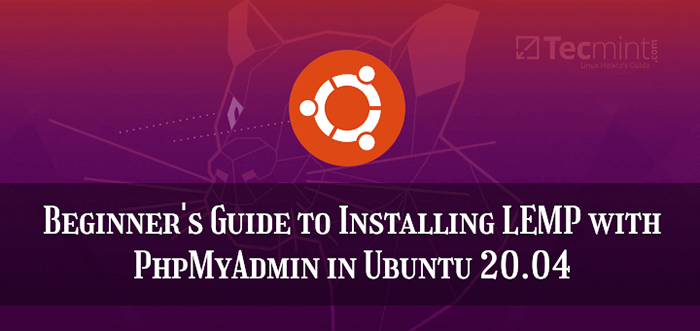
- 2788
- 442
- Dale Harris II
Bagi anda yang tidak tahu apa Lemp IS - ini adalah gabungan pakej perisian - LInux, Nginx (diucapkan Enginex), Mariadb dan PHp.
Anda boleh menggunakan Lemp Untuk kedua -dua tujuan ujian atau dalam persekitaran pengeluaran sebenar untuk menggunakan aplikasi web menggunakan rangka kerja PHP seperti Laravel atau YII, atau sistem pengurusan kandungan seperti WordPress, Drupal, atau Joomla
Anda mungkin tertanya -tanya apa perbezaan antara lampu dan Lemp. Nah, satu -satunya perbezaan ialah pelayan web yang disertakan - Apache (Dalam Lampu) dan Nginx (Dalam Lemp). Kedua -dua pelayan web cukup bagus dan sementara Apache adalah yang paling kerap digunakan, Nginx tidak kembali dengan cara apa pun.
Permohonan lain yang digunakan secara meluas biasanya dipasang bersama Lemp timbunan adalah Phpmyadmin - adalah alat berasaskan web php untuk mentadbir a MySQL/MariaDB Pelayan pangkalan data dari penyemak imbas web.
Sekiranya anda mencari persediaan lampu untuk anda Ubuntu 20.04, Kemudian anda harus membaca panduan persediaan lampu kami di Ubuntu 20.04.
Prasyarat:
- Ubuntu 20.04 Panduan Pemasangan Pelayan
Dalam artikel ini, anda akan belajar cara memasang dan mengkonfigurasi Lemp timbunan dengan Phpmyadmin dalam Ubuntu 20.04 pelayan.
Langkah 1: Memasang Nginx di Ubuntu 20.04
1. Nginx adalah pelayan web moden yang cepat yang direka untuk pelayan banyak sambungan serentak tanpa memakan terlalu banyak sumber pelayan. Inilah sebabnya ia sering menjadi pilihan pilihan dalam persekitaran perusahaan.
Nginx juga biasa digunakan sebagai penyeimbang beban dan cache kandungan web. Ia menyokong pelayan maya berasaskan nama dan berasaskan IP (sama dengan tuan rumah maya di Apache).
Anda boleh memasang Nginx pada anda Ubuntu 20.04 desktop atau pelayan dengan menjalankan arahan berikut.
$ sudo apt update $ sudo apt pemasangan nginx
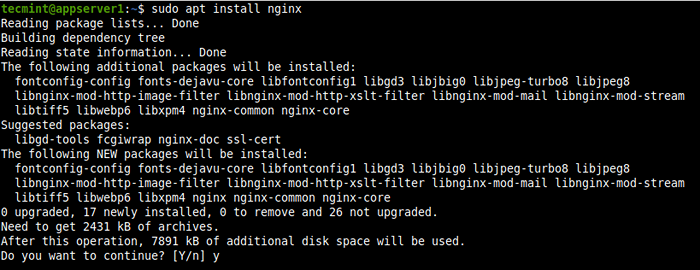 Pasang Nginx di Ubuntu 20.04
Pasang Nginx di Ubuntu 20.04 Fail konfigurasi nginx disimpan di bawah /etc/nginx direktori dan fail konfigurasinya adalah /etc/nginx/nginx.Conf. Yang penting, akar dokumen lalai untuk menyimpan fail web anda adalah /usr/share/nginx/html/. Tetapi anda boleh menggunakan standard /var/www/html yang harus dikonfigurasikan dalam fail konfigurasi blok laman web atau aplikasi anda.
2. Pemasang pakej ubuntu mencetuskan sistemd untuk memulakan perkhidmatan nginx dan membolehkannya bermula secara automatik setiap kali pelayan reboot. Gunakan arahan SystemCTL berikut untuk mengesahkan bahawa perkhidmatan sedang berjalan dan diaktifkan.
$ sudo systemctl status nginx $ sudo systemctl IS-enabled nginx
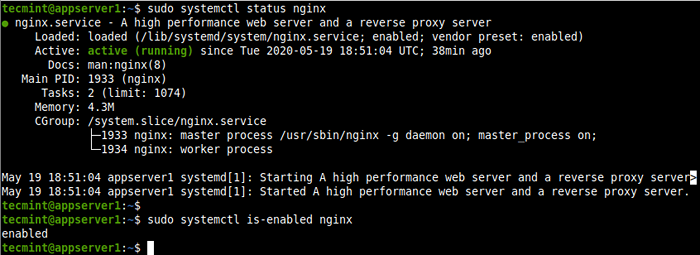 Periksa status perkhidmatan nginx
Periksa status perkhidmatan nginx 3. Sekarang sudah tiba masanya untuk memeriksa sama ada Nginx Pemasangan berjaya dengan menghubungi halaman nginx melalui penyemak imbas menggunakan alamat IP pelayan.
http: // server_ip
Sekiranya anda tidak mengetahui alamat IP pelayan anda, anda boleh mencari menggunakan arahan IP seperti yang ditunjukkan.
$ ip addr rancangan
Halaman web lalai nginx harus dimuat seperti yang ditunjukkan dalam tangkapan skrin berikut, mengesahkan pemasangan dan operasi yang betul.
 Ujian Pemasangan Nginx
Ujian Pemasangan Nginx Langkah 2: Memasang Pangkalan Data MariaDB di Ubuntu 20.04
4. MariaDB adalah sistem pengurusan pangkalan data relasi yang agak baru yang direka sebagai garpu komuniti Mysql Selepas itu pengambilalihan Oracle.
Pemasangan MariaDB adalah mudah dan boleh dimulakan dengan arahan sebagai:
$ sudo apt memasang MariaDB-Server MariaDB-Client
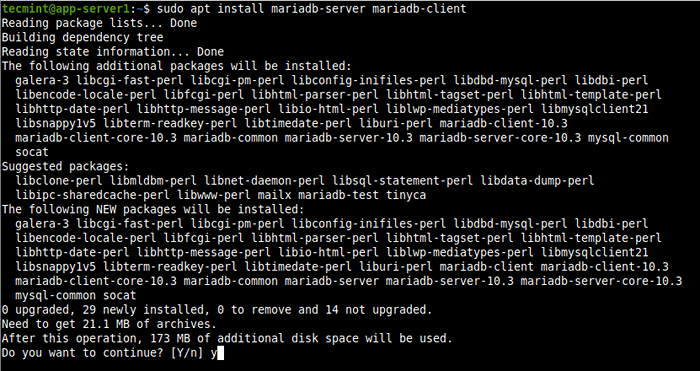 Pasang Mariadb di Ubuntu 20.04
Pasang Mariadb di Ubuntu 20.04 5. Perkhidmatan MariaDB juga dimulakan secara automatik dan membolehkan untuk sentiasa bermula pada boot System dan anda boleh mengesahkan ini menggunakan arahan berikut.
$ sudo Systemctl Status Mariadb $ Sudo Systemctl IS-Enabled Mariadb
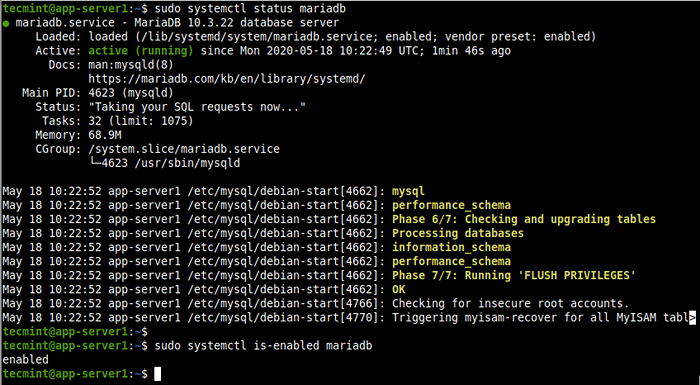 Semak perkhidmatan MariaDB
Semak perkhidmatan MariaDB 6. Sekiranya anda ingin memperbaiki Mariadb keselamatan, anda boleh menjalankan mysql_secure_installation Perintah, yang akan menyediakan beberapa pilihan asas, namun penting untuk mengkonfigurasi:
$ sudo mysql_secure_installation
Kemudian pilih pilihan untuk menetapkan kata laluan pengguna akar pangkalan data (atau pentadbir) dan ikuti arahan dan baca soalan dengan teliti. Untuk menjamin pelayan pangkalan data anda, jawab soalan seperti yang ditunjukkan dalam tangkapan skrin.
- Masukkan kata laluan semasa untuk root (masukkan untuk tiada): Masukkan
- Tetapkan kata laluan root? [Y/N]
y - Keluarkan pengguna tanpa nama? [Y/N]
y - Tidak balak log masuk dari jauh? [Y/N]
y - Keluarkan pangkalan data ujian dan akses kepadanya? [Y/N]
y - Muat semula jadual keistimewaan sekarang? [Y/N]
y
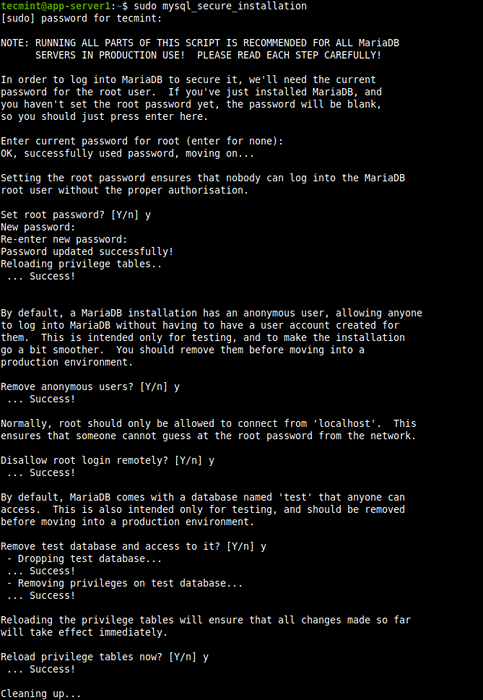 Secure MariaDB Server
Secure MariaDB Server 7. Untuk membuat, mengurus, dan melaksanakan operasi pangkalan data, anda perlu mysql perintah shell dengan -u bendera untuk menentukan nama pengguna pangkalan data dan -p Untuk memberikan kata laluan pengguna.
Untuk menyambung sebagai akar pengguna, gunakan arahan sudo (walaupun tanpa -p bendera) Jika tidak, anda akan menerima ralat yang diserlahkan dalam tangkapan skrin berikut.
$ mysql -u root -p $ sudo mysql -u root
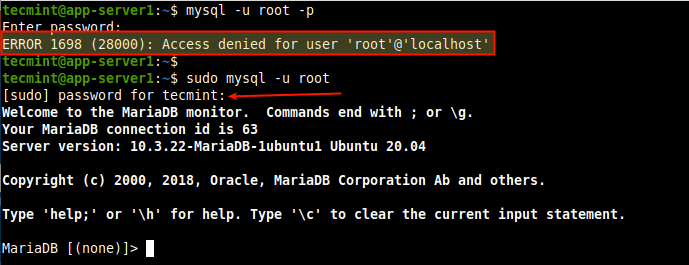 Akses MariaDB Shell
Akses MariaDB Shell Langkah 3: Memasang PHP di Ubuntu 20.04
8. Php adalah bahasa skrip sumber terbuka, fleksibel, dan dinamik yang popular untuk membina laman web dan aplikasi web. Ia menyokong pelbagai teknik pengaturcaraan. Yang penting, komuniti PHP adalah besar dan pelbagai, terdiri daripada perpustakaan, rangka kerja, dan komponen berguna yang lain.
Nginx penggunaan Fpm (Pengurus Proses Fastcgi) atau PHP-FPM, Untuk memproses skrip PHP. PHP-FPM adalah php alternatif yang digunakan secara meluas Fastcgi pelaksanaan yang dihantar dengan banyak ciri tambahan dan digunakan untuk menggerakkan laman web laluan tinggi/aplikasi web.
Untuk memasang Php dan PHP-FPM, Jalankan arahan berikut yang juga akan memasang beberapa pakej tambahan yang diperlukan.
$ sudo apt memasang php-mysql php-fpm
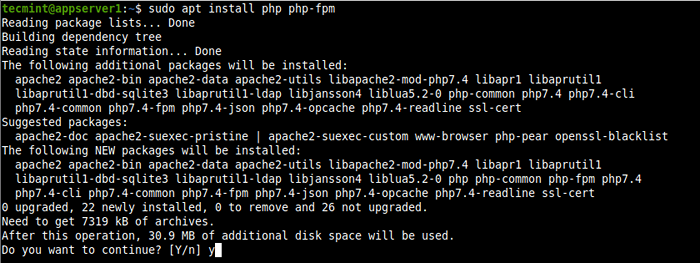 Pasang PHP dan PHP-FPM di Ubuntu 20.04
Pasang PHP dan PHP-FPM di Ubuntu 20.04 Sejak Php 7.4 adalah versi lalai Php dalam Ubuntu 20.04, Fail konfigurasi PHP terletak di /etc/php/7.4/ dan juga PHP-FPM Fail konfigurasi disimpan di bawah /etc/php/7.4/fpm.
9. Seterusnya, periksa jika Php7.4-fpm Perkhidmatan sedang berjalan dan berjalan dan sama ada ia didayakan dengan arahan berikut.
$ sudo Systemctl Status Php7.4-fpm $ sudo Systemctl IS-enabled php7.4-fpm
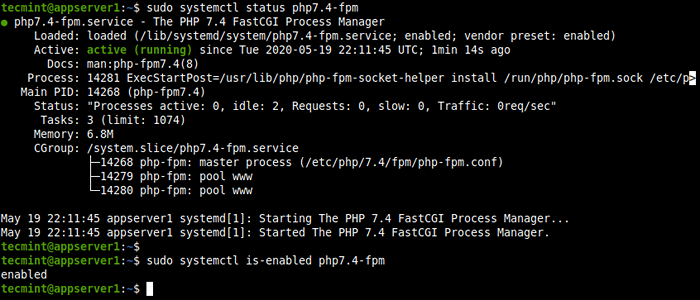 Semak status PHP-FPM
Semak status PHP-FPM Langkah 4: Mengkonfigurasi Nginx untuk bekerjasama dengan PHP-FPM
10. Sekarang anda perlu mengkonfigurasi Nginx kepada permintaan pelanggan proksi ke PHP-FPM, yang secara lalai dikonfigurasikan untuk mendengar di Unix soket seperti yang ditakrifkan oleh parameter mendengar di /etc/php/7.4/fpm/kolam.D/www.Conf fail konfigurasi kolam lalai.
$ sudo vi/etc/php/7.4/fpm/kolam.D/www.Conf
 Konfigurasikan soket PHP-FPM
Konfigurasikan soket PHP-FPM 11. Dalam fail konfigurasi blok pelayan lalai (/etc/nginx/laman web yang tersedia/lalai), uncomment lokasi arahan untuk memproses permintaan PHP untuk kelihatan seperti yang ditunjukkan dalam tangkapan skrin berikut.
$ sudo vi/etc/nginx/sites-tersedia/lalai
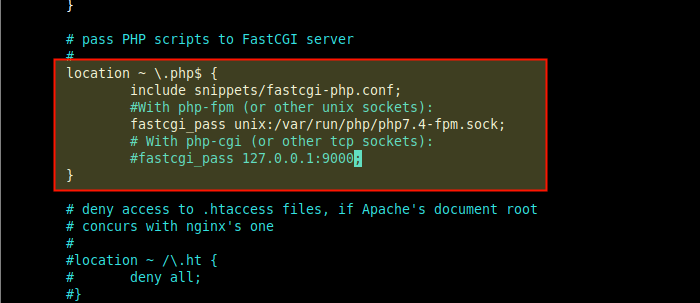 Konfigurasikan blok nginx untuk menggunakan soket php-fpm
Konfigurasikan blok nginx untuk menggunakan soket php-fpm Simpan fail dan keluar.
12. Kemudian uji sintaks konfigurasi nginx untuk kebenaran. Sekiranya ok, mulakan semula perkhidmatan nginx untuk menerapkan perubahan baru.
$ sudo nginx -t $ sudo systemctl mulakan semula nginx
 Semak konfigurasi Nginx
Semak konfigurasi Nginx 13. Sekarang ujian jika nginx boleh berfungsi bersempena dengan PHP-FPM Untuk memproses permintaan PHP. Buat mudah maklumat.php halaman di bawah direktori root dokumen.
$ echo "" | sudo tee/var/www/html/info.php
14. Dalam penyemak imbas anda, navigasi menggunakan alamat berikut. Halaman konfigurasi PHP harus dimuatkan seperti yang ditunjukkan dalam tangkapan skrin berikut.
http: // server_ip/info.php
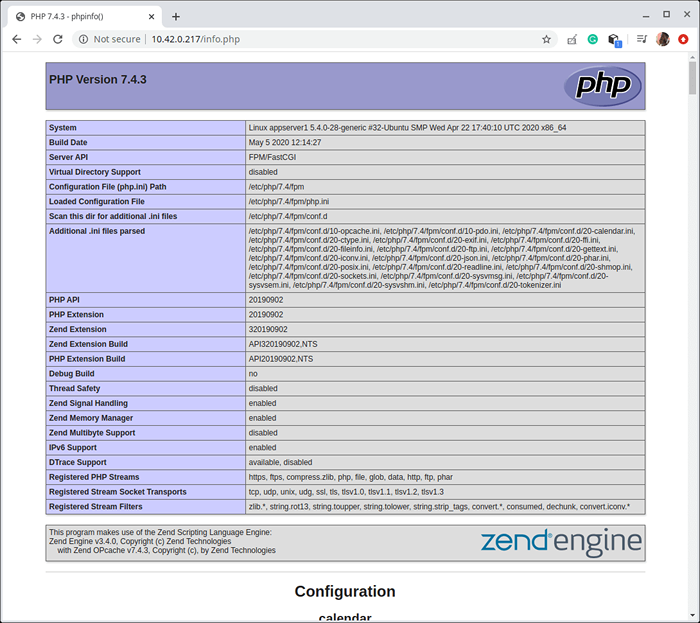 Semak maklumat PHP dan PHP-FPM
Semak maklumat PHP dan PHP-FPM Langkah 5: Memasang phpmyadmin di Ubuntu 20.04
15. Phpmyadmin adalah aplikasi PHP berasaskan web percuma dan terbuka yang dibuat khusus untuk mentadbir MySQL/MariaDB Pelayan pangkalan data melalui penyemak imbas web. Ia menyediakan antara muka grafik intuitif dan menyokong pelbagai ciri umum untuk tugas pentadbiran pangkalan data.
$ sudo apt memasang phpmyadmin
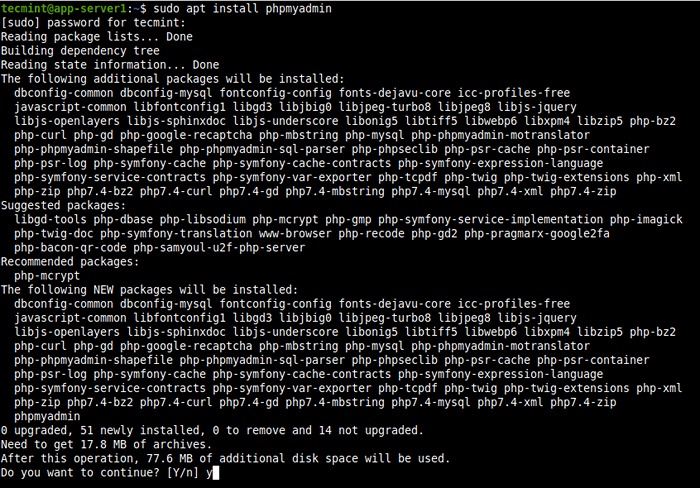 Pasang phpmyadmin di Ubuntu 20.04
Pasang phpmyadmin di Ubuntu 20.04 16. Semasa pemasangan pakej, anda akan diminta untuk mengkonfigurasi beberapa aspek Phpmyadmin pakej. Pertama, akan diminta untuk memilih pelayan web lalai untuk menjalankannya. Tekan ESC kerana Nginx tidak ada dalam senarai yang disediakan.
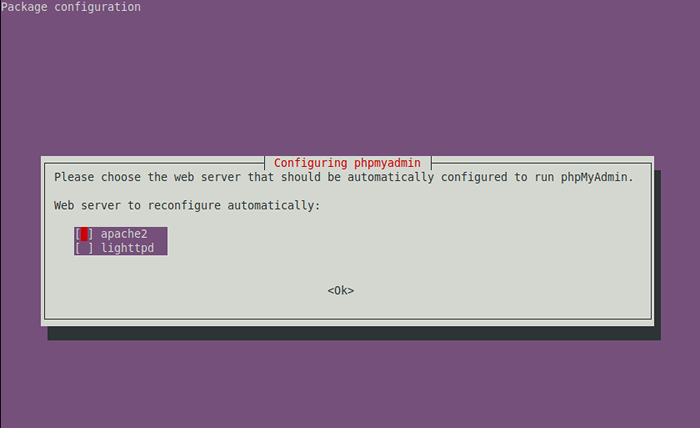 Pilih pelayan web untuk mengkonfigurasi phpmyadmin
Pilih pelayan web untuk mengkonfigurasi phpmyadmin 17. Seterusnya, Phpmyadmin memerlukan pangkalan data untuk bekerja dengan. Dalam petak konfigurasi pakej ini, pilih Ya untuk mengkonfigurasi pangkalan data untuk phpmyadmin dengan pakej dbconfig-common.
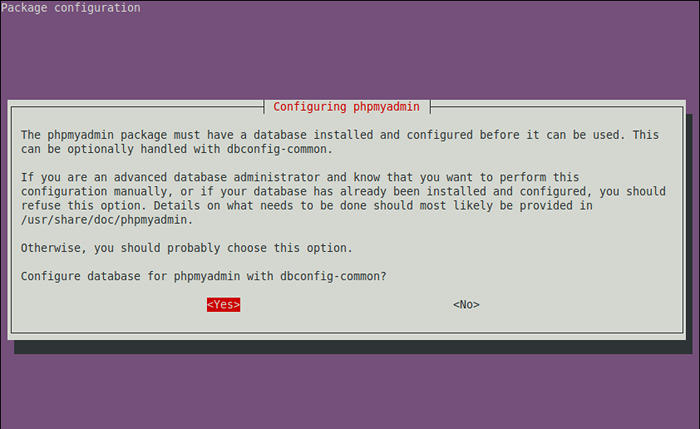 Konfigurasikan pangkalan data untuk phpmyadmin
Konfigurasikan pangkalan data untuk phpmyadmin 18. Dalam proses seterusnya, anda perlu memberikan kata laluan untuk Phpmyadmin untuk mendaftar dengan Mariadb pangkalan data. Masukkan kata laluan yang selamat dan klik masukkan.
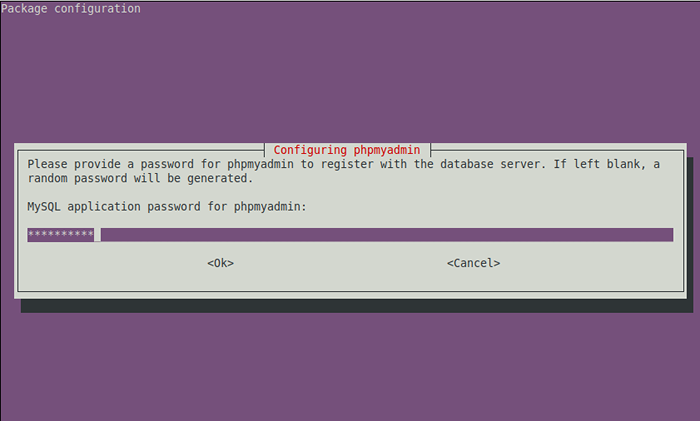 Buat kata laluan untuk phpmyadmin
Buat kata laluan untuk phpmyadmin Langkah 6: Mengkonfigurasi nginx untuk melayani laman phpmyadmin
19. Bagi membolehkan Nginx untuk berkhidmat Phpmyadmin tapak terletak di /usr/share/phpmyadmin, Buat symlink untuk direktori ini di bawah akar dokumen, kemudian tetapkan keizinan dan pemilikan yang betul pada direktori phpmyadmin seperti berikut.
$ sudo ln -s/usr/share/phpmyadmin/var/www/html/phpmyadmin $ sudo chmod 775 -r/usr/share/phpmyadmin/$ sudo chown root: www -data -r/usr/phpmyadmin/
20. Selain itu, pastikan bahawa indeks Arahan dalam konfigurasi blok pelayan lalai (/etc/nginx/laman web yang tersedia/lalai) Fail termasuk indeks.php Seperti yang ditunjukkan dalam tangkapan skrin berikut.
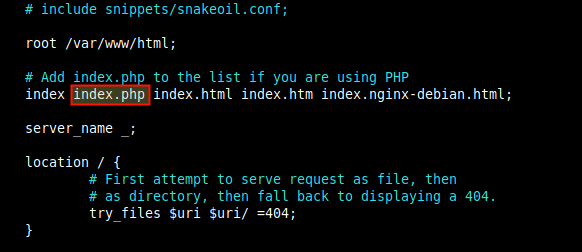 Konfigurasikan Arahan Indeks Nginx
Konfigurasikan Arahan Indeks Nginx 21. Seterusnya, mulakan semula perkhidmatan nginx sekali lagi untuk menggunakan perubahan di atas.
$ sudo systemctl mulakan semula nginx
22. Sekarang akses Phpmyadmin laman web dari penyemak imbas menggunakan alamat berikut.
http: // server_ip/phpmyadmin
Di halaman log masuk, sahkan dengan nama pengguna dan kata laluan phpmyadmin. Ingat log masuk pengguna akar jauh dilumpuhkan melainkan anda mengakses phpmyadmin di localhost di mana pangkalan data MariaDB dipasang, akses root tidak akan berfungsi.
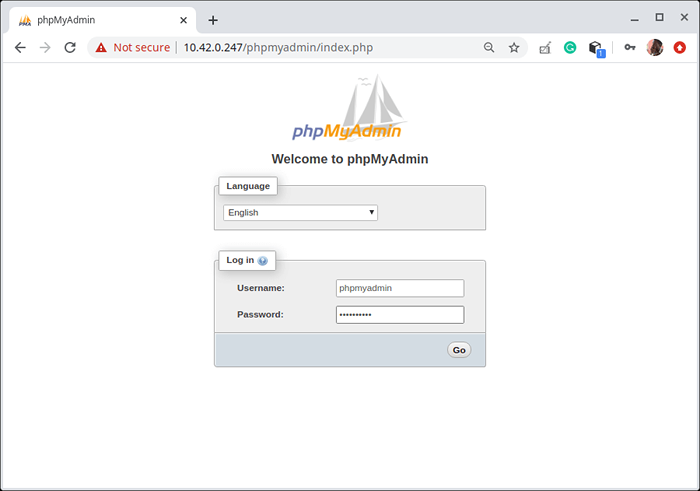 Log masuk phpmyadmin
Log masuk phpmyadmin 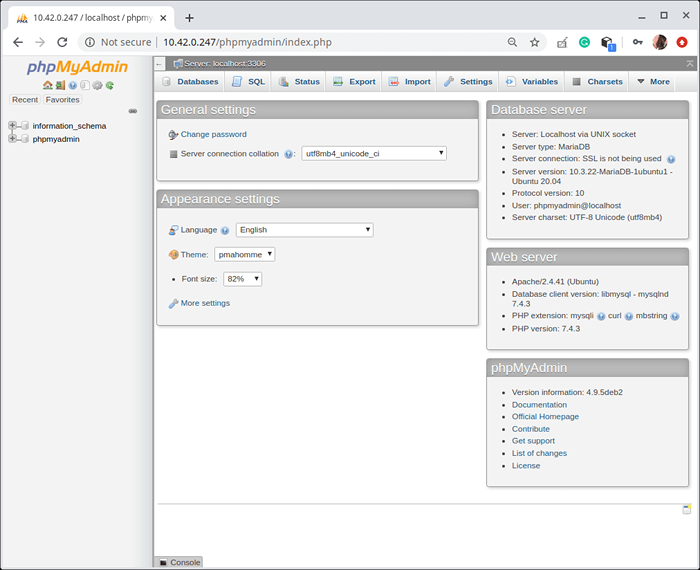 Papan pemuka phpmyadmin
Papan pemuka phpmyadmin Terakhir tetapi tidak kurang, selamatkan anda Phpmyadmin Pemasangan Menggunakan Panduan Kami: 4 Petua Berguna Untuk Mengamankan Antara Muka Web PHPMyAdmin.
Kesimpulan
Anda Lemp Persediaan kini selesai dan anda boleh mula membina aplikasi web anda atau hanya bermain dengan Nginx dan Mariadb perkhidmatan yang baru anda pasang. Ini digunakan secara meluas dan memperoleh lebih banyak pengetahuan di dalamnya sangat disyorkan untuk pentadbir sistem.
- « Cara memasang couchdb pada debian 10
- 10 Persekitaran Desktop Linux Terbaik dan Paling Popular Sepanjang Masa »

